Word怎么做树图?
你有没有想过,用Word也能做出专业的树图呢?对!你没听错,就是那个我们天天用来写文档的Word,我就带你一步步搞定这个看似高大上的技能,别担心,即使你是新手小白,我也会用最通俗易懂的方式,让你轻松上手,咱们开始吧!
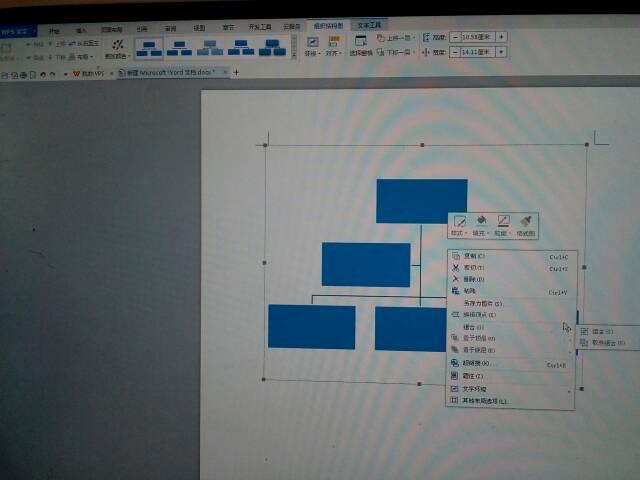
为啥要用Word做树图?
在开始之前,先聊聊为啥我们要用Word来做树图,其实啊,很多时候我们需要用树图来展示一些层次结构,比如组织结构图、项目规划图、家族谱系图等等,这些图表如果用手绘或者专业的绘图软件来做,不仅费时费力,还可能做得不好看,而Word自带的SmartArt功能,就能帮我们快速生成各种专业的图形,包括树图,是不是很方便?
准备工作:打开Word,新建文档
打开你的Word软件(我用的是Word 2016,其他版本也差不多),然后新建一个空白文档,这时候,你可能会觉得有点迷茫,不知道从哪里下手,别急,跟着我一步一步来。
插入SmartArt图形
我们要插入一个SmartArt图形,怎么操作呢?很简单:
1、找到“插入”选项卡:在Word的顶部菜单栏里,你会看到一排选项卡,其中有一个叫做“插入”,点击它,展开下面的菜单。
2、选择“SmartArt”:在“插入”选项卡的右侧,你会看到一个“插图”组,里面有一个“SmartArt”按钮,点击它,会弹出一个对话框。
3、选择树形图:在弹出的对话框里,你会看到各种各样的图形模板,我们要找的是“树形图”或者“层次结构图”,如果你不确定哪个是,可以试着点开看看预览效果。
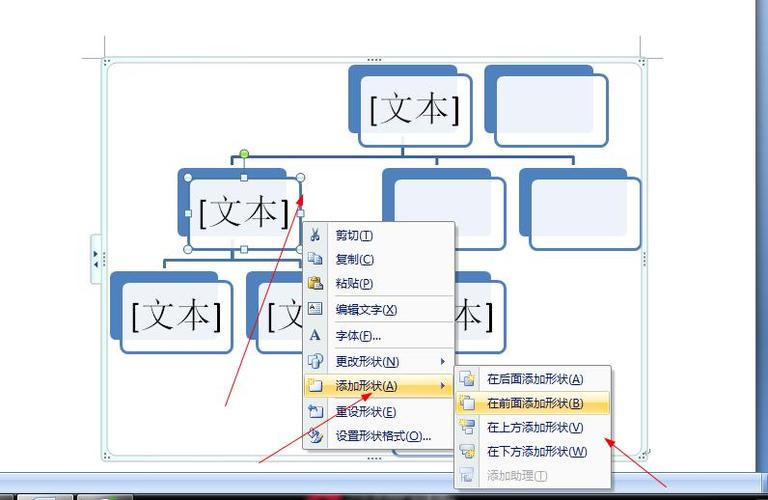
4、选择一个你喜欢的样式:选好之后,点击“确定”,这样树形图就插入到你的文档中了。
你已经成功插入了一个空的树形图,我们要往里面填东西了。
1、添加文本:点击树形图的每一个框框(也就是节点),然后直接输入你想要的文字,你可以把第一个框框命名为“公司”,下面两个框框分别命名为“部门A”和“部门B”。
2、调整层级关系:如果你发现某个节点的位置不对,或者想要增加/删除某个节点,都很简单,选中你要调整的节点,然后右键点击,会出现一些快捷菜单,添加形状”(可以添加兄弟节点或子节点)、“删除形状”等。
3、自定义样式:除了基本的文本编辑外,你还可以根据需要调整字体、颜色、线条粗细等样式,这些都可以在同一个“SmartArt工具”选项卡下找到相应的设置项。
让树图更美观
虽然Word自带的样式已经挺好看的了,但有时候我们还是希望它能更符合自己的审美,如何让树图看起来更加专业、更加美观呢?这里有几个小技巧分享给你:
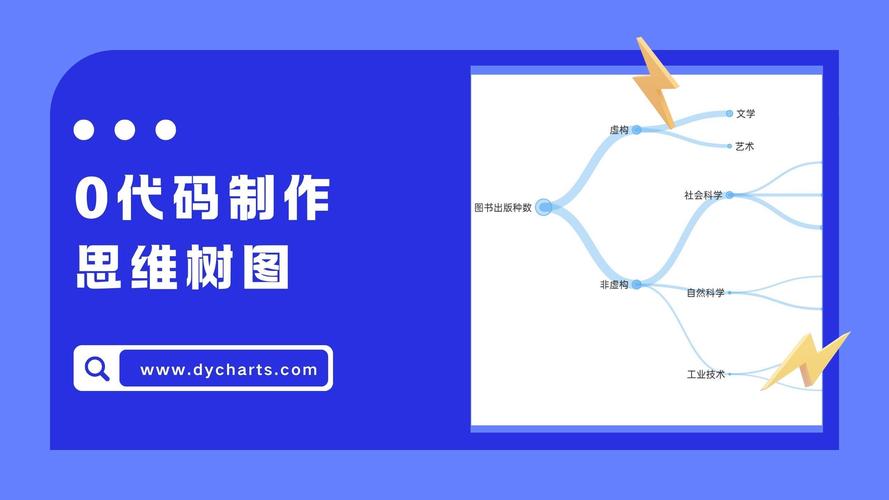
统一风格:尽量保持整个树图的风格一致,比如字体大小、颜色搭配等,这样看起来会更加协调。
适当留白:不要让树图太拥挤,适当的留白可以让读者更容易理解每个部分的关系。
使用图标:如果觉得纯文字不够直观,可以考虑在节点旁边加上一些小图标来辅助说明,不过要注意不要过度装饰哦!
导出为图片:当你完成了所有的编辑工作后,可以将这份文档保存为PDF格式或者截图下来分享给别人看,这样即使对方没有安装Office软件也能正常查看你的杰作啦!
遇到问题怎么办?
在学习的过程中难免会遇到各种各样的问题,比如说:“哎呀我这个节点怎么总是对不齐啊?”或者“我想换个颜色但是找不到地方改怎么办呢?”这时候千万不要慌张!记得我们开头说的吗?利用搜索引擎查找相关教程视频或者文章;也可以问问身边擅长使用Word的朋友;当然最重要的还是要多练习呀!只有不断地尝试才能掌握更多的技巧和方法哦~
我的一点看法
说实话啊,刚开始接触这些办公软件的时候我也觉得特别头疼,但是后来发现只要肯花时间去研究学习一下它们的基本功能和操作方法还是很有用的,尤其是像Word这样的日常必备工具更是如此,所以希望大家不要害怕尝试新事物哦!相信通过今天的分享能够让大家更好地利用起手中的资源来提高工作效率吧~
好啦!以上就是关于如何用Word制作树形图的全部内容啦!希望对你有所帮助哦~如果还有其他疑问欢迎随时留言给我哦!最后别忘了点赞关注支持一下哈!
到此,以上就是小编对于word怎么做树图的问题就介绍到这了,希望介绍的几点解答对大家有用,有任何问题和不懂的,欢迎各位朋友在评论区讨论,给我留言。
内容摘自:https://news.huochengrm.cn/cyzd/24847.html
